关于图层和矢量蒙版
可以使用蒙版来隐藏部分图层并显示下面的部分图层。可以创建两种类型的蒙版:
- 图层蒙版是与分辨率相关的位图图像,可使用绘画或选择工具进行编辑。
矢量蒙版与分辨率无关,可使用钢笔或形状工具创建。
图层和矢量蒙版是非破坏性的,这表示您以后可以返回并重新编辑蒙版,而不会丢失蒙版隐藏的像素。
在“图层”面板中,图层蒙版和矢量蒙版都显示为图层缩览图右边的附加缩览图。对于图层蒙版,此缩览图代表添加图层蒙版时创建的灰度通道。
矢量蒙版缩览图代表从图层内容中剪下来的路径。
注:若要在背景图层中创建图层或矢量蒙版,请首先将此图层转换为常规图层(“图层”>“新建”>“图层背景”)。
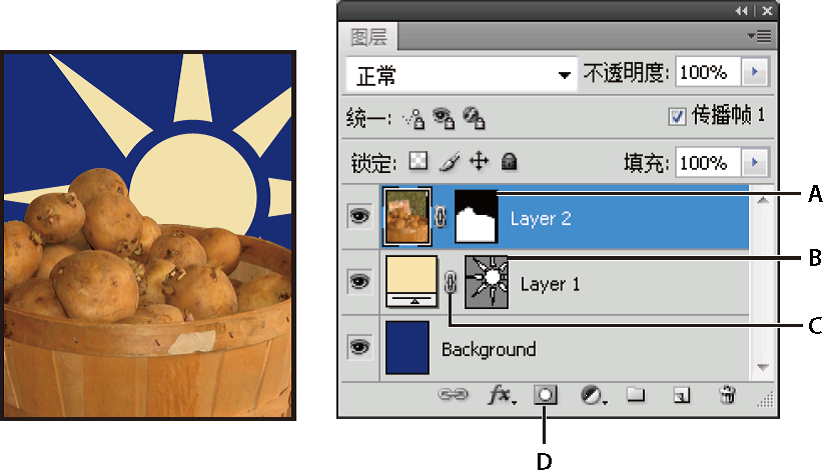
蒙版图层
A. 图层蒙版缩览图 B. 矢量蒙版缩览图 C.“矢量蒙版链接”图标 D. 添加蒙版
也可以编辑图层蒙版,以便向蒙版区域中添加内容或从中减去内容。图层蒙版是一种灰度图像,因此用黑色绘制的区域将被隐藏,用白色绘制的区域是可见的,而用灰度梯度绘制的区域则会出现在不同层次的透明区域中。
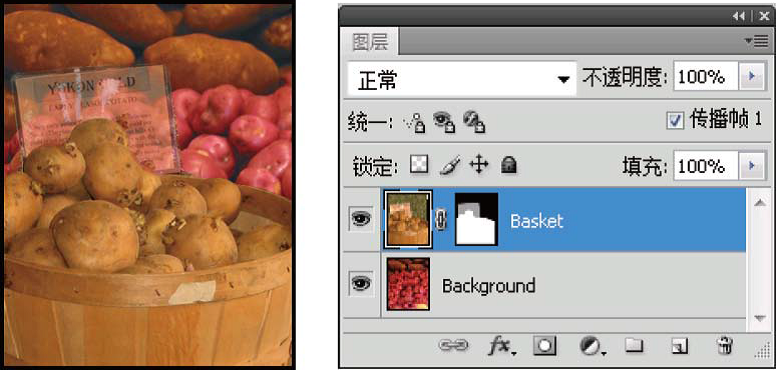
用黑色绘制的背景;用灰色绘制的说明卡片;用白色绘制的篮子
矢量蒙版可在图层上创建锐边形状,无论何时当您想要添加边缘清晰分明的设计元素时,矢量蒙版都非常有用。使用矢量蒙版创建图层之后,您可以向该图层应用一个或多个图层样式,如果需要,还可以编辑这些图层样式,并且立即会有可用的按钮、面板或其他 Web 设计元素。
“属性”面板(CC、CS6)或“蒙版”面板 (CS5) 提供了用于调整蒙版的其他控件。可以像处理选区一样,更改蒙版的不透明度以增加或减少显示蒙版内容、反相蒙版或调整蒙版边界。
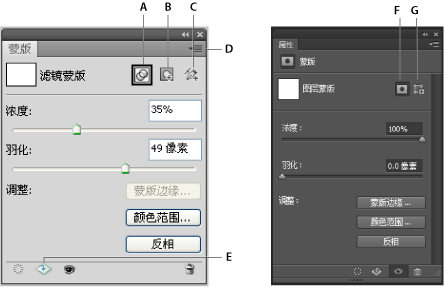
“蒙版”面板 (CS5) 和“属性”面板(CC、CS6) A. 选择滤镜蒙版。 B. 添加像素蒙版。 C. 添加矢量蒙版。 D. 面板菜单。 E. 应用蒙版F. 图层蒙版 G. 矢量蒙版